| Сигнал, регистрирующий подход просмотра настройки | Использование | Документация |
|---|---|---|
В Редакторе Simulink® просмотрите индикаторы логгирования сигнала. | Рассмотрите использование этого подхода для моделей, которые имеют немного сигналов, отмеченных для логгирования сигнала, и имеют мелкую иерархию модели. Этот подход старается не оставлять Редактор Simulink. Откройте диалоговое окно Signal Properties для каждого сигнала. | Просмотрите сигнал, регистрирующий настройку Используя редактор Simulink |
Используйте селектор логгирования сигнала. | Рассмотрите использование этого подхода для моделей с глубокими иерархиями. Просмотрите модель, которая имеет сигнал, регистрирующий настройки переопределения для некоторых сигналов. Просмотрите настройку как часть определения подмножества сигналов для логгирования от всех сигналов, отмеченных для логгирования сигнала. Просмотрите настройку логгирования сигнала, не отображая индикаторы логгирования сигнала в модели. Просмотрите сигнал, регистрирующий конфигурационную информацию, такую как децимация, и выведите опции в одном окне. | Просмотрите настройку логгирования Используя селектор логгирования сигнала |
Используйте Model Explorer. | Просмотрите настройку логгирования сигнала в контексте других свойств компонента модели. Настройте представление столбца, чтобы отобразить свойства логгирования сигнала при необходимости. | Просмотрите сигнал, регистрирующий настройку Используя Model Explorer |
Используйте команды MATLAB® | Получите указатели сигналов в модели и найдите тех, которым включили регистрацию данных. | Программно найдите сигналы сконфигурированными для логгирования |
По умолчанию Редактор Simulink отображает индикатор на каждом сигнале, отмеченном для логгирования. Например, эта модель регистрирует выходной сигнал блока Sine Wave.
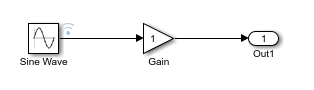
Чтобы просмотреть свойства сигнала, щелкните правой кнопкой по сигналу и выберите Properties.

Если вы программно заменяете логгирование для сигнала, Редактор Simulink продолжает отображать индикатор логгирования сигнала для того сигнала. Когда вы симулируете модель, Simulink отображает красный индикатор логгирования сигнала для всех сигналов, отмеченных, чтобы регистрироваться, отражая любые переопределения. Для получения дополнительной информации о конфигурировании сигнала для логгирования, смотрите, Конфигурируют Сигнал для Логгирования.
Регистрируемый сигнал может также быть тестовой точкой. Смотрите Тестовые точки для получения информации о тестовых точках.
Скрыть индикаторы логгирования, на вкладке Debug, нажатие кнопки, чтобы очистить Information Overlays> Log & Testpoint.
Во вкладке Simulation нажмите Model Settings. Затем нажмите Configure Signals to Log.

Панель Contents показывает сигналы, отмеченные для входа в систему узла, выбранного в панели Model Hierarchy. Когда никакие сигналы не отмечены для входа в систему узла, панель Contents пуста. Используйте стрелку влево иерархического узла, чтобы расширить или свернуть содержимое узла в панели Model Hierarchy.
Когда модель включает модели, на которые ссылаются, флажок в панели Model Hierarchy указывает на настройку переопределения для модели, соответствующей узлу.
| Флажок | Настройка логгирования сигнала |
|---|---|
Для узла модели верхнего уровня, регистрирует все регистрируемые сигналы в топ-модели. Для узла блока Model , регистрирует все регистрируемые сигналы в иерархии модели - ссылки для того блока. | |
Для узла модели верхнего уровня, отключает логгирование для всех регистрируемых сигналов в модели верхнего уровня. Для узла блока Model, отключает логгирование для всех сигналов в иерархии модели - ссылки для того блока. | |
Для узла модели верхнего уровня, регистрирует все регистрируемые сигналы, которые имеют Для узла блока Model, регистрирует все регистрируемые сигналы в иерархии модели - ссылки для того блока, которые имеют |
Следующая таблица описывает отображение панели Model Hierarchy по умолчанию подсистем, замаскированных подсистем и соединенных узлов библиотеки.
| Узел | Значение по умолчанию отображения |
|---|---|
| Подсистема | Подсистемы отображений все, что включает регистрируемые сигналы |
| Подсистема маскированная | Не отображает замаскированные подсистемы |
| Библиотека Linked | Отображения все подсистемы, которые включают регистрируемые сигналы |
Можно управлять, как панель Model Hierarchy отображает подсистемы, замаскированные подсистемы и соединенные библиотеки. Используйте значки наверху Model Hierarchy, разделяют на области или используют меню View, с помощью того же подхода, как вы используете в Model Explorer. Для получения дополнительной информации смотрите Отображение Соединенные Подсистемы Библиотеки и Подсистемы Маскированные и Управляйте Существующими Масками.
Чтобы отобразить все подсистемы, включая подсистемы, которые не включают сигналы, отмеченные для логгирования, выбирают![]() значок или View> Show All Subsystems. Эта подсистема, устанавливающая также, применяется к подсистемам маскированным, если вы задаете, чтобы отобразить замаскированные подсистемы.
значок или View> Show All Subsystems. Эта подсистема, устанавливающая также, применяется к подсистемам маскированным, если вы задаете, чтобы отобразить замаскированные подсистемы.
Чтобы отобразить замаскированные подсистемы с регистрируемыми сигналами, используйте![]() значок или View> Show Masked Subsystems
значок или View> Show Masked Subsystems
Чтобы отобразить соединенные библиотеки, используйте![]() значок или View> Show Library Links
значок или View> Show Library Links
Чтобы найти определенное значение сигналов или значение свойства для сигнала, используйте окно редактирования Filter Contents. Используйте тот же подход, как вы используете в Model Explorer; для деталей смотрите Содержимое Фильтрации.
Чтобы использовать панель Иерархии модели, чтобы подсветить блок в модели, щелкните правой кнопкой по блоку или предупредите и выберите Highlight block in model.
Чтобы получить доступ к конфигурационной информации логгирования для моделей, на которые ссылаются, откройте модель, для которой вы хотите просмотреть настройку логгирования сигнала. Выберите модель верхнего уровня в иерархии модели - ссылки.
В панели Contents, набор Column View к Signals представление.
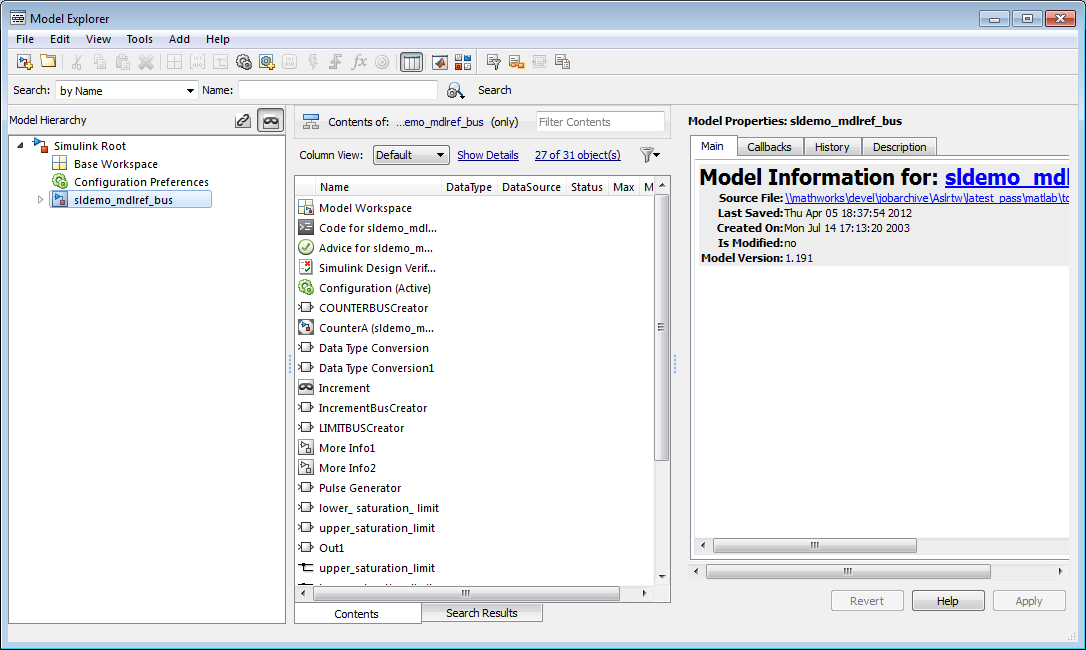
Для получения дополнительной информации смотрите Model Explorer: Панель Иерархии модели и Model Explorer: Панель Содержимого.
Используйте команды MATLAB, чтобы получить указатели сигналов в модели и найти тех, которым включили регистрацию данных. Например:
mdlsignals = find_system(gcs,'FindAll','on','LookUnderMasks','all',... 'FollowLinks','on','type','line','SegmentType','trunk'); ph = get_param(mdlsignals,'SrcPortHandle') for i=1: length(ph) get_param(ph{i},'datalogging') end